
Windows 10 システムのパスワードを忘れてしまう可能性は避けられません。この問題を解決するために、この記事ではユーザー名とパスワードを取得する方法を詳しく説明します。 Windows のコントロール パネルを使用すると、ユーザー名とパスワードに簡単にアクセスできます。ユーザーがパスワードを回復できるように、PHP エディター Yuzai は、コントロール パネルからシステム資格情報を取得し、パスワードを忘れた問題を簡単に解決する方法を段階的にガイドします。
win10 コンピューターのユーザー名とパスワードを表示する方法
1. まずコントロール パネルを開き、大きなアイコン表示モードで資格情報マネージャーを見つけて開きます。
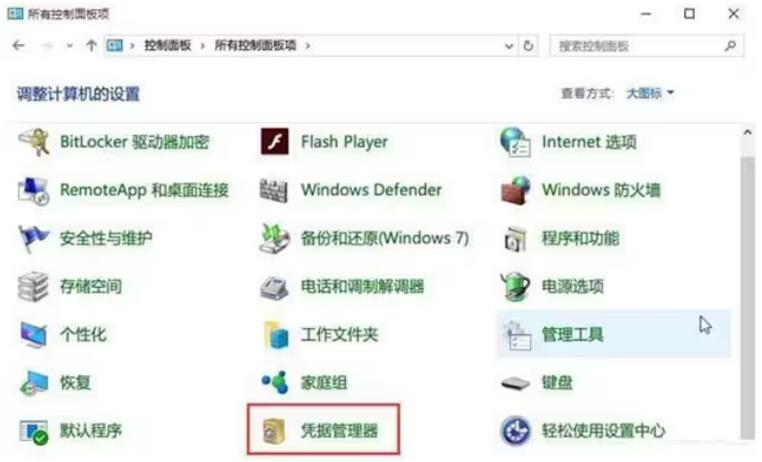
2. ユーザー名と Web サイトは Web 認証情報の下に保存されます。
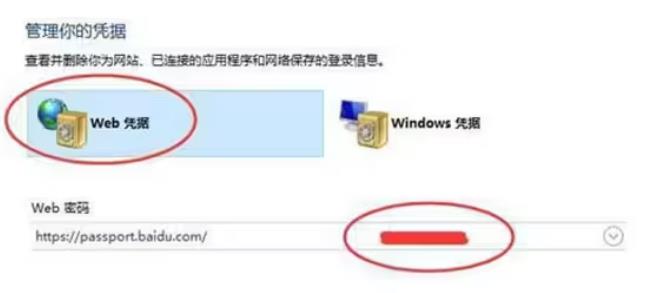
3. クリックして詳細情報を表示します。
4. この時点で、パスワードが非表示になっていることがわかります。[表示] をクリックすると、パスワードがクリア テキストで表示されます。ここにパワーオン パスワードを入力します。
5. パワーオン パスワードが設定されていない場合は、[表示] をクリックすると、パスワードが直接表示されます。

以上がwin10パソコンでユーザー名とパスワードを確認する方法の詳細内容です。詳細については、PHP 中国語 Web サイトの他の関連記事を参照してください。